电脑休眠怎么取消 电脑取消休眠的图文方法
更新时间:2022-09-08 11:11:03作者:huige
在电脑中,是自带有休眠功能的,如果有设置休眠的话,电脑就会在特定时间内无操作时自动进入休眠状态,这样运行的程序也会被迫中止,所以很多人并不喜欢,那么电脑休眠怎么取消呢?针对此问题,本文给大家讲述一下电脑取消休眠的图文方法。
具体方法如下:
1、在开始菜单中找到并点击控制面板;
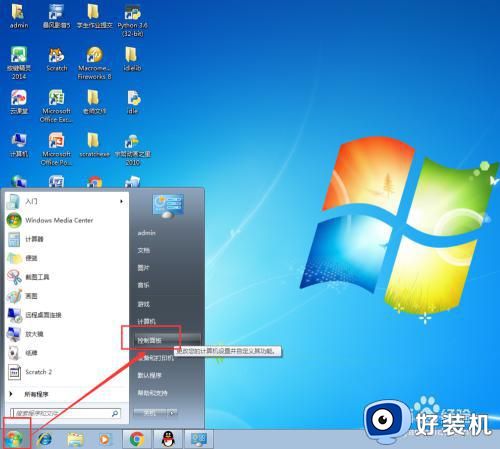
2、在打开的控制面板里点击系统和安全;
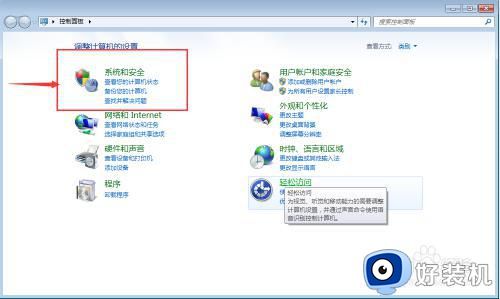
3、找到并点击电源选项;
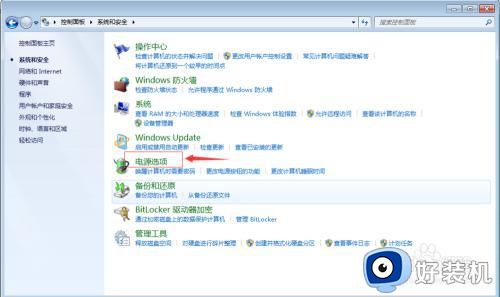
4、点击更改计算机睡眠时间;
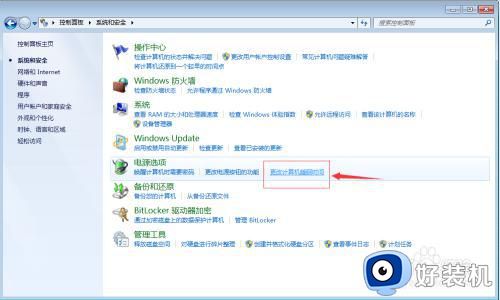
5、目前的设置是10分钟不用电脑就关闭显示器;
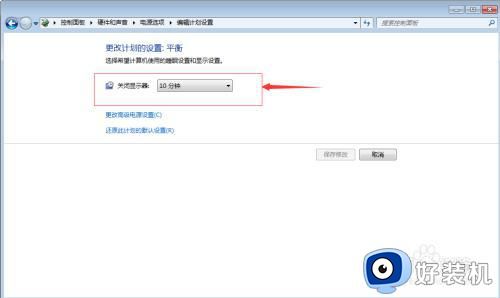
6、点击时间右边的下拉箭头,打开可供选择的设置时间,选择从不;
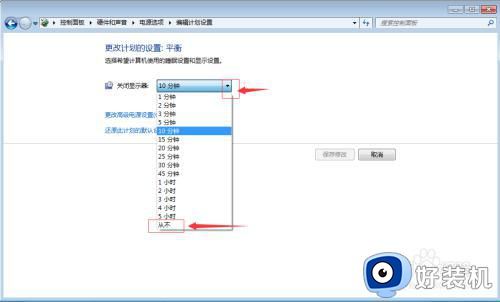
7、点击保存修改;
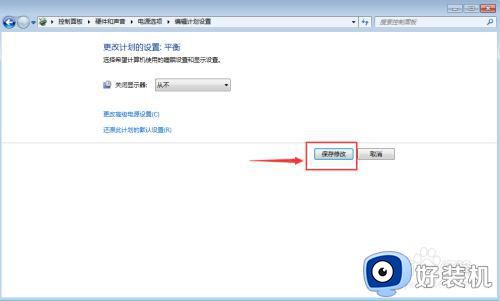
8、设置成功,电脑的休眠状态就取消了。
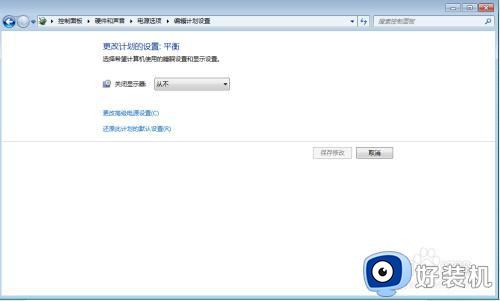
上述给大家讲解的就是电脑休眠怎么取消的详细内容,有需要的用户们可以按照上面的方法来取消就行了,希望对大家有所帮助。
- 上一篇: 怎么把电脑字体调大 怎样调整桌面字体大小
- 下一篇: 崩坏3怎么切换账号 崩坏3切换账号登录方法
电脑休眠怎么取消 电脑取消休眠的图文方法相关教程
- 电脑自动休眠怎么取消 电脑总是自动休眠如何关掉
- 电脑如何取消自动休眠状态 电脑怎么设置取消自动休眠状态
- 电脑不要自动休眠怎么设置 电脑自动休眠怎么取消掉
- 电脑怎么不自动休眠 取消电脑屏幕自动休眠的步骤
- 电脑几分钟就休眠了怎么取消 电脑一会不用就锁屏怎么解除
- 电脑设置不锁屏不休眠 电脑设置不休眠 一直要显示着
- 怎样取消睡眠模式 电脑怎样取消睡眠模式
- 电脑待机模式怎么解除 怎样取消自己电脑的待机模式
- 关闭休眠文件命令是什么 电脑系统休眠文件怎么删除命令
- windows系统休眠文件可以删除吗 快速删除windows系统休眠文件的方法
- 电脑内核隔离需要打开吗 电脑内核隔离有必要打开吗
- 电脑默认下载到c盘改到d盘的方法 电脑下载软件默认c盘怎么改到d盘
- 电脑默认输入法怎么设置 windows设置默认输入法方法
- windows剪贴板历史记录在哪里查看 windows怎么找到剪贴板所有记录
- 电脑默认播放器在哪里更改 如何设置修改默认播放器
- 电脑莫名其妙重启怎么办 电脑无缘无故自动重启是什么原因
电脑常见问题推荐
- 1 设备管理器怎么打开 如何打开设备管理器
- 2 微信打字删除后面的字怎么取消 电脑微信打字会吃掉后面的字如何解决
- 3 网络经常断网又自动恢复怎么办 电脑自动断网一会儿又自动连上如何处理
- 4 steam下载位置更改方法?steam下载安装位置怎么改
- 5 itunes卸载不干净无法重新安装怎么办 电脑itunes卸载不干净安装不上如何解决
- 6 windows建立ftp服务器设置教程 windows怎么搭建ftp服务器
- 7 怎么关闭steam开机启动 在哪里关闭steam开机启动
- 8 两台电脑之间怎么传文件最快 两台电脑间传文件怎样最快
- 9 excel打不开显示文件格式或文件扩展名无效的解决办法
- 10 steam动态怎么删除 steam游戏动态的删除步骤
